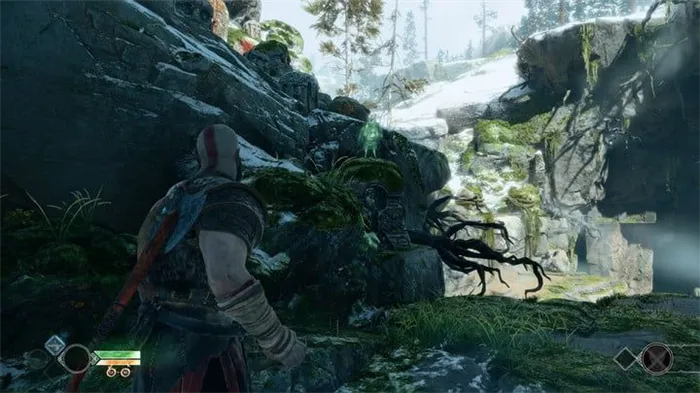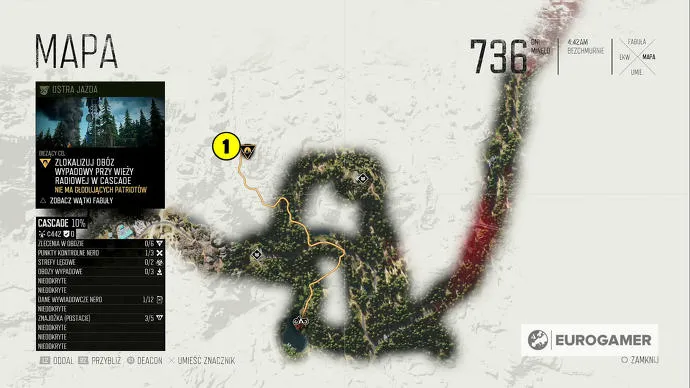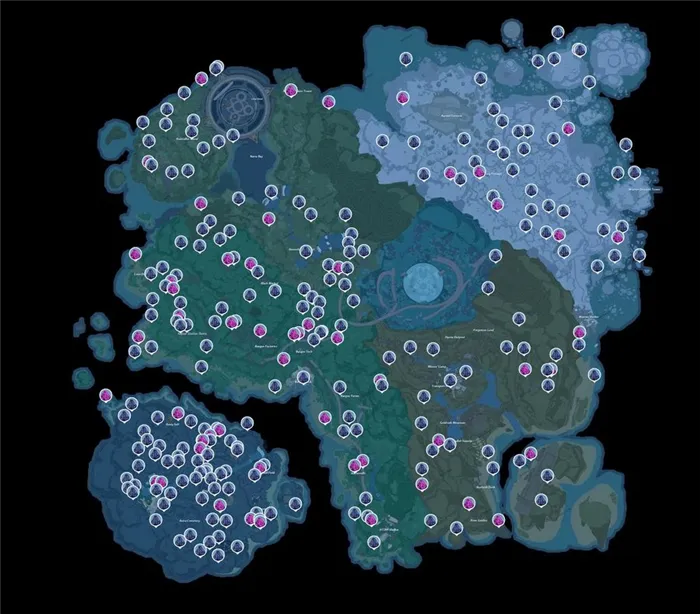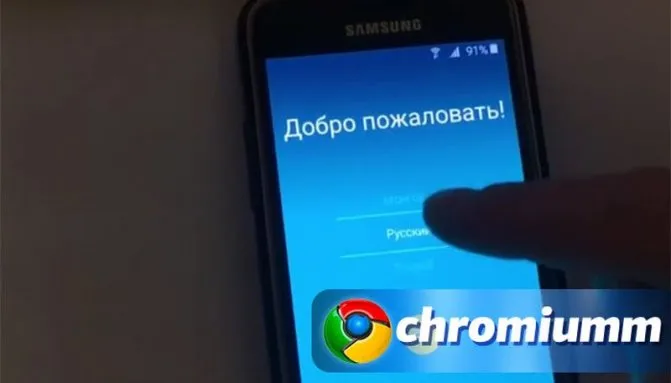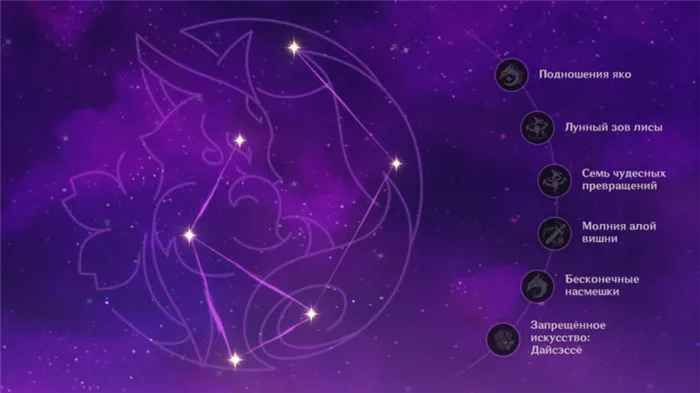Чтобы сбросить виджет, щелкните правой кнопкой мыши по пустому месту на панели задач, выберите «Сообщения и интересы», а затем либо «Показать значок и текст», либо «Показать только значок».
Как включить или отключить виджет Новости и интересы Windows 10
Компания Microsoft добавила в операционную систему Windows 10 виджет «Сообщения и интересы», который отображается на панели задач. Разработчики операционных систем стараются внедрить в свои системы различные новшества, которые, по их мнению, будут удобны для пользователей компьютеров.
Следуя общей тенденции, Microsoft представила в Windows 10 «Новости по интересам» — специальный блок информации, которая будет полезна пользователям. Они смогут получать информацию о погоде и другие необходимые данные непосредственно из окна интерфейса операционной системы без использования браузера.
Это означает, что пользователям не нужно использовать дополнительное программное обеспечение или устройства для получения необходимой информации. Виджет «Новости и интересы» отображает динамическое содержимое на панели задач.
В этой статье вы узнаете, что такое виджет Новости и интересы, как включить Новости и интересы в операционной системе и как отключить Новости и интересы на компьютере.
Как включить «Новости и интересы» Windows 10
Виджет «Новости и интересы» отображается на панели задач операционной системы Windows 10 после установки дополнительного накопительного обновления KB5001391. Если на вашем компьютере нет этого виджета, возможно, вы еще не установили это приложение на свое устройство.
После установки обновления панель погоды и панель новостей автоматически появятся на панели задач вашей операционной системы. Если это не так или вы ранее отключили эту функцию, вы можете самостоятельно активировать виджет в настройках панели задач.
Чтобы отобразить виджет в Windows 10, выполните следующие действия:
- Щелкните правой кнопкой мыши на панели задач.
- В открывшемся меню переместите указатель мыши на пункт «Новости интересов».
- Во втором меню нажмите на одну из опций: «Показать значок и текст» или «Показать только значок».
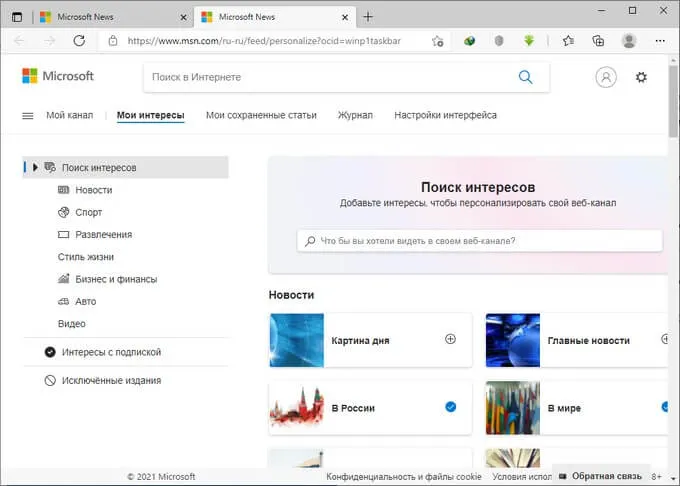
Виджет «Новости и интересы» в Windows 10
Функция интегрирована в операционную систему и тесно связана с браузером Microsoft Edge на базе Chromium, который является основой веб-канала для новостного контента. Без этого браузера на вашем компьютере виджет не будет работать должным образом на Windows 10.
Панель Новости и интересы расположена в правой части экрана рядом с панелью Уведомления. По умолчанию на панели задач отображается значок, описывающий текущие погодные условия, и пояснительный текст с температурой в градусах Цельсия (°C) или Фаренгейта (°F), в зависимости от выбора пользователя.
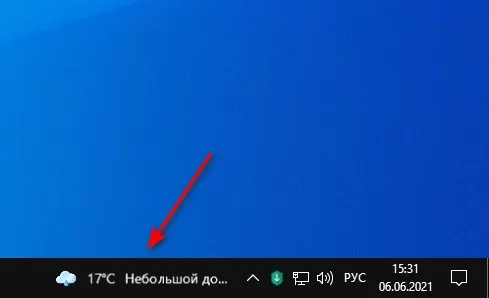
Вы можете изменить настройки отображения виджета на панели задач. Для этого выполните следующие действия:
- Щелкните правой кнопкой мыши на панели задач.
- Переместите указатель мыши на пункт «Сообщения и интересы» в контекстном меню.
- В появившемся меню выберите одну из опций, влияющих на внешний вид приложения:
- Показать значок и текст.
- Показать только значок.
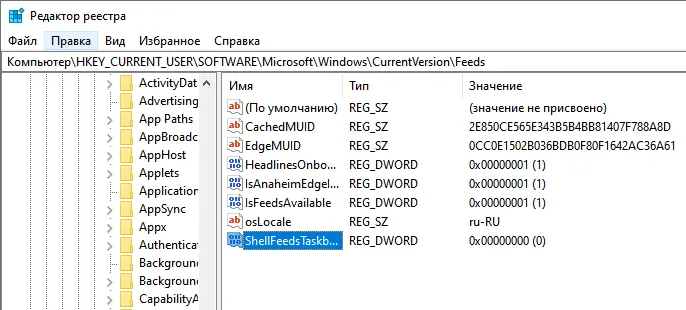
Щелкните левой кнопкой мыши на значке виджета, чтобы открыть «Новости и интересы» на панели задач Windows. При этом открывается окно динамического содержимого, которое постоянно обновляется.
Веб-лента содержит различные новости и прогнозы погоды. Информация, собранная в виджете, поступает из 4,5 тысяч источников по всему миру, использующих платформу Microsoft News (MSN). Отображаемая информация постоянно обновляется в течение дня.
По умолчанию виджет собирает информацию по темам:
- Ссылки на наиболее важные статьи.
- Ссылки на наиболее важные новостные статьи.
- Цены на акции и курсы обмена валют.
- Программа спортивных мероприятий.
- Информационные карточки с собранными новостями с популярных сайтов.
- Ссылка для просмотра других новостей.
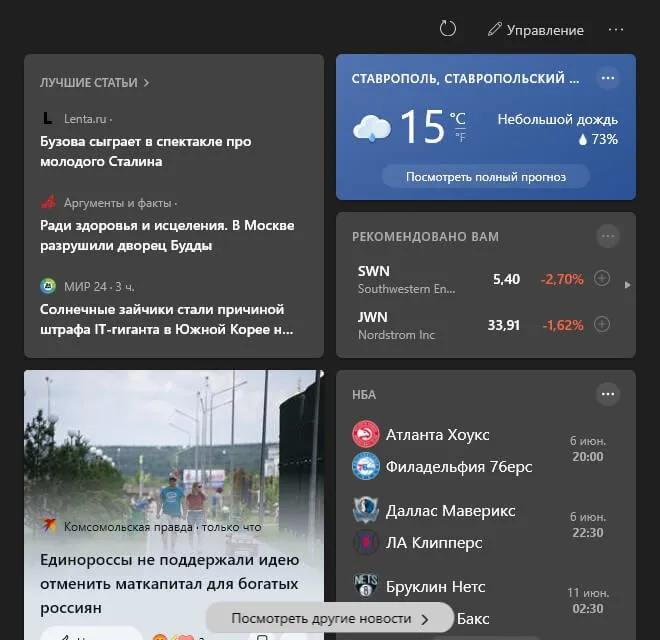
Чтобы синхронизировать полученную информацию между устройствами, используйте учетную запись Microsoft.
Чтобы сбросить виджет, щелкните правой кнопкой мыши по пустому месту на панели задач, выберите «Сообщения и интересы», а затем либо «Показать значок и текст», либо «Показать только значок».
Как удалить или отключить новости и интересы на панели задач Windows 10. 3 способа.
Помощник Админа > Blog > Windows & Linux > Windows > Как удалить или отключить Сообщения и Интересы с панели задач Windows 10. 3 варианта.
Начиная с версии Windows 10 20H1, компания Microsoft добавила опцию в правой части панели задач, которая отображает погоду и новости для вашего региона. Если вам не нужна эта функция и вы хотите ее отключить, есть 3 способа удалить, скрыть или полностью отключить кнопку «Новости и интересы» на панели задач Windows 10.
Способ 1: удалить или скрыть кнопку новостей и интересов через панель задач Windows 10.
На панели задач щелкните правой кнопкой мыши (ПКМ) в свободной области и в открывшемся контекстном меню выберите «Сообщения и интересы» — Отключить. 1.
Запустите редактор реестра и выполните следующие действия
Найдите параметр ShellFeedsTaskbarViewMode в правом окне и дважды щелкните по нему, чтобы открыть его. 2. 2. в открывшемся окне «Изменить параметр DWORD (32 бит)» введите значение 2, чтобы отключить отображение «Погода и новости».
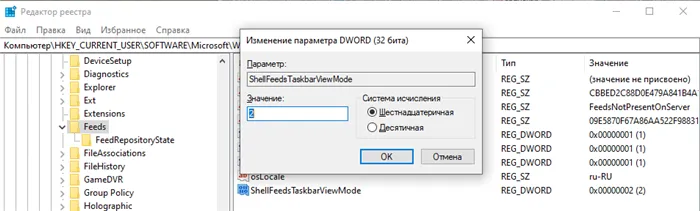
Другие значения:
3. Закройте редактор реестра. Выйдите из системы, а затем войдите снова, и кнопка «Новости и интересное» исчезнет.
Способ 3. Отключить новости и интересы с помощью групповой политики.
Откройте групповые политики (групповые политики не работают в домашних версиях Windows). В открытом окне групповых политик перейдите в «Конфигурация компьютера» — «Административные шаблоны» — «Компоненты Windows» — «Новости и интересное».
Найдите политику «Включить новости и интересы на панели задач» и измените параметр на «Отключено». Нажмите OK. Закройте редактор локальной групповой политики и перезагрузите компьютер. Теперь вы полностью отключили «Сообщения и интересы» в Windows 10.
Добавить комментарий Отменить ответ
Этот сайт использует Akismet для борьбы со спамом. Узнайте, как обрабатываются данные ваших комментариев.
Веб-лента содержит различные новости и прогнозы погоды. Информация, собранная в виджете, поступает из 4,5 тысяч источников по всему миру, использующих платформу Microsoft News (MSN). Отображаемая информация постоянно обновляется в течение дня.
Как настроить «новости и интересы»?
Чтобы настроить его, нажмите на виджет и в появившемся окне нажмите на «3 точки» в правом верхнем углу «Опции». Появится выпадающее меню, в котором можно выбрать вкладку «Язык и содержание». Затем вы можете изменить языковой раздел. Отключайте и включайте некоторые вкладки в зависимости от ваших интересов.
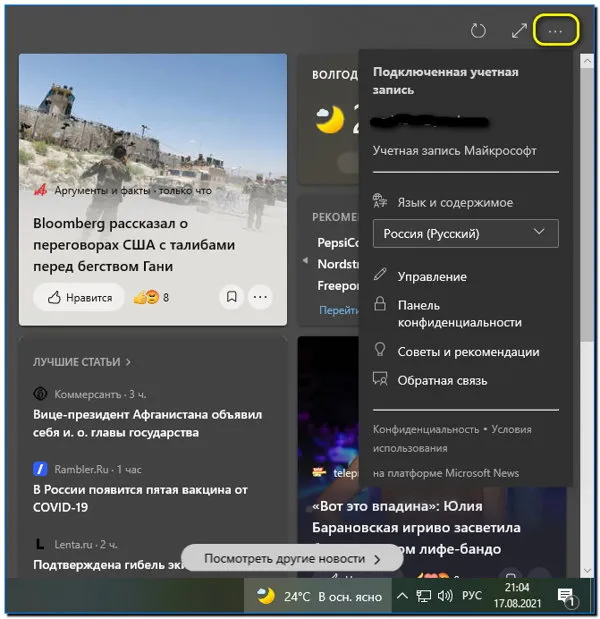
Чтобы изменить свой регион, нажмите на 3 точки, но не вверху, а чуть ниже. Появятся три вкладки, с помощью которых можно изменить регион или вообще удалить вкладку погоды. Также можно настроить «Дополнительные настройки», выбрав соответствующую команду.
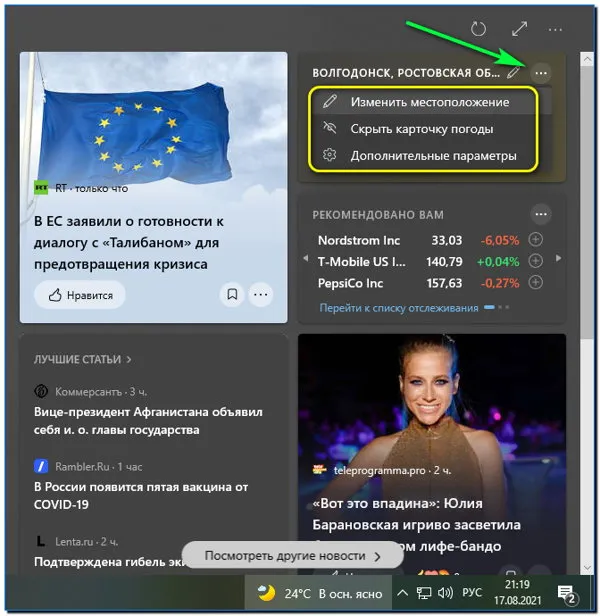
При нажатии на эту вкладку запускается браузер Edge, который позволяет подробно настроить эту функцию. Например, отключите автоматическое обнаружение и установите положение, перемещая ползунки в нужном направлении.
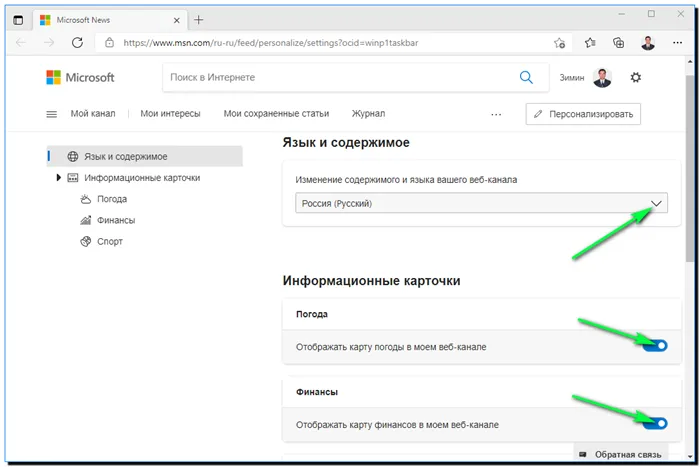
Новости и интересы Windows 10 как убрать?
Многим нравится этот вариант. Но, конечно, не всем это нравится. Вы можете легко деактивировать эту функцию, удалив ее из панели быстрого запуска:
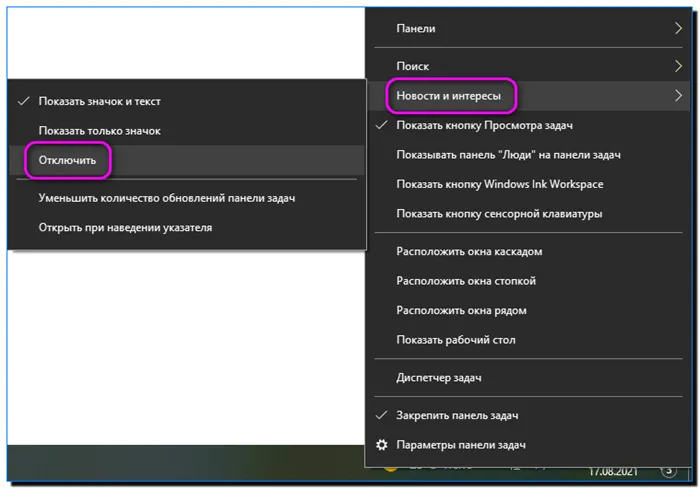
- Для этого нажмите на виджет «Новости» с помощью ПКМ,
- Появится всплывающее меню, в котором нужно выбрать вкладку «Новости и интересы»,
- В новом контекстном меню выберите вкладку «Деактивировать»,
- Если вам не нравится большой виджет на панели, вы можете выбрать «Показывать только значки». Это скроет информацию о погоде, и вы увидите значок виджета без текста,
- Многих пользователей беспокоит тот факт, что при случайном наведении мыши на виджет внезапно появляется всплывающее окно, которое часто мешает им в работе. В этом случае во втором контекстном меню выберите вкладку «Открывать при наведении» и деактивируйте эту опцию.
Затем баннер сообщения исчезает с панели быстрого запуска за доли секунды.
Новости и интересы как включить?
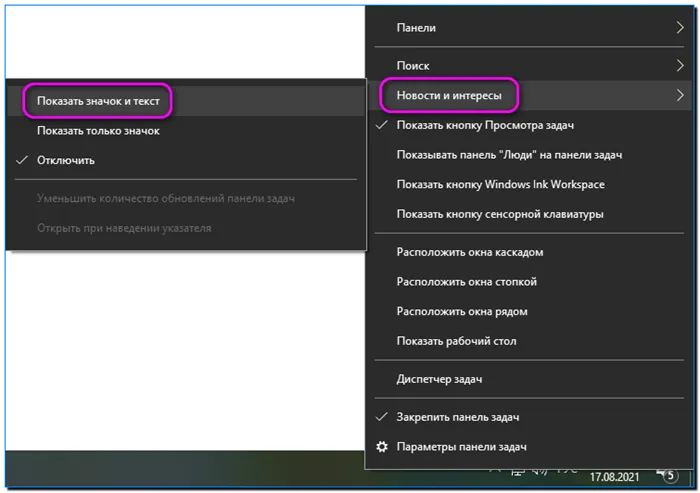
- Чтобы активировать баннер новостей, необходимо нажать на панель быстрого запуска с ПКМ рядом с иконкой «Доступ в Интернет»,
- Затем в восходящем меню выберите «Новости и интересное»,
- Затем в новом контекстном меню выберите вкладку «Показать значок и текст» или «Только значок».
Виджет заработает, и вы снова будете видеть все нужные вам новости прямо на панели задач.
Найдите политику «Включить новости и интересы на панели задач» и измените параметр на «Отключено». Нажмите OK. Закройте редактор локальной групповой политики и перезагрузите компьютер. Теперь вы полностью отключили «Сообщения и интересы» в Windows 10.
2 Удалить приложение Microsoft News через настройки
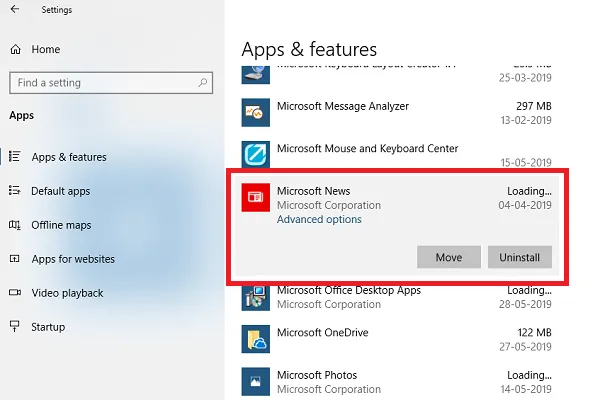
Первый метод работает хорошо, но вы также можете использовать настройки для удаления
- Нажмите Пуск Меню> Настройки> Система> Приложения и аксессуары.
- Дождитесь окончания списка заявок.
- Нажмите на приложение «Новости Microsoft».
- Откроется меню перемещения и удаления.
- Нажмите кнопку Удалить, чтобы удалить приложение Microsoft News из Windows.
4 Используйте команду PowerShell для удаления приложения Microsoft News.
Если вы являетесь опытным пользователем, этот метод работает как шарм.
Откройте PowerShell с привилегиями администратора и выполните команду для удаления пакета приложений Microsoft News:
После выполнения этой команды приложение Microsoft News будет удалено.
Вы можете удалить приложение Microsoft News любым удобным для вас способом. Используйте PowerShell с умом и применяйте конкретную команду. Меню настроек полезно, если вам нужно удалить несколько приложений, в противном случае хорошо работает метод правой кнопки мыши в меню Пуск.
Если вы хотите переустановить приложения, вы можете сделать это из Microsoft Store или использовать эти команды PowerShell для переустановки предустановленных приложений.